Việc chuyển đổi file PDF sang hình ảnh (JPG hay PNG) khá đơn giản. Có nhiều cách cho bạn lựa chọn, cả offline và online. Hướng dẫn bạn cách chuyển đổi chi tiết nhất có thể.
Lựa chọn 1: Chụp ảnh màn hình để chuyển đổi file PDF sang hình ảnh (JPG/PNG)
Mở file PDF và sử dụng các cách chụp ảnh màn hình cùng hướng dẫn bên dưới để chụp lại file PDF dưới dạng hình ảnh.
Lựa chọn 2: Chuyển đổi PDF sang hình ảnh (JPG/PNG) online với PDFtoimage & Smallpdf
Ưu điểm của cả 2 công cụ chuyển đổi PDF sang hình ảnh online pdftoimage và smallpdf là: nhanh, dễ sử dụng, có hỗ trợ tiếng Việt, chuyển đổi nhiều định dạng, không cần đăng ký.
Sự khác nhau duy nhất giữa 2 công cụ này đó là:
pdftoimage hoàn toàn miễn phí, không giới hạn.
smallpdf cũng miễn phí nhưng có giới hạn (yêu cầu nâng cấp).
smallpdf có tải file PDF lên/xuống từ các dịch vụ lưu trữ trực tuyến.
pdftoimage có chuyển đổi sang cả 2 định dạng của hình ảnh là: JPG và PNG
Hướng dẫn chuyển PDF sang hình ảnh (JPG/PNG) với PDFtoimage
Bước 1: Truy cập PDFtoimage theo liên kết này (chuyển PDF sang JPG) hoặc liên kết này (chuyển PDF sang PNG).
PDFtoimage có hỗ trợ tiếng Việt, nếu ngôn ngữ không phải tiếng Việt bạn có thể chuyển đổi bằng cách nhấn vào nút ngôn ngữ bên phải logo.
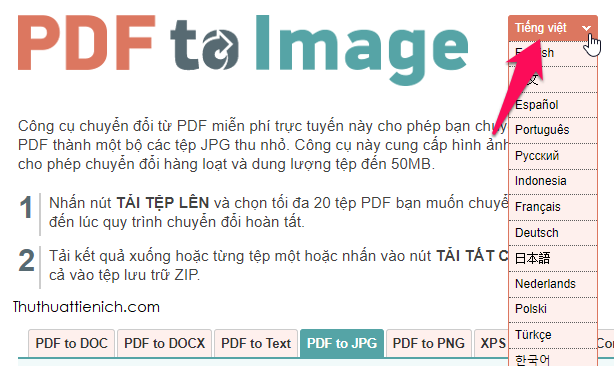
Bước 2: Nhấn nút Tải tệp lên rồi chọn tệp PDF muốn chuyển đổi trên máy tính của bạn.
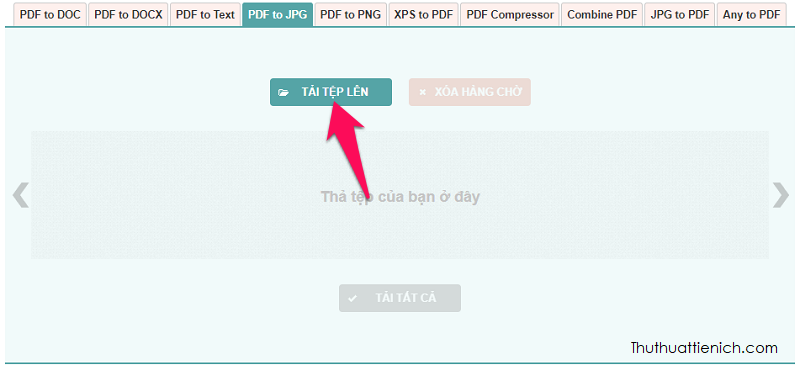
Bước 3: Chờ chút để tệp PDF tải lên và chuyển đổi sang JPG (hoặc PNG-nếu chọn PNG ở bước 1).
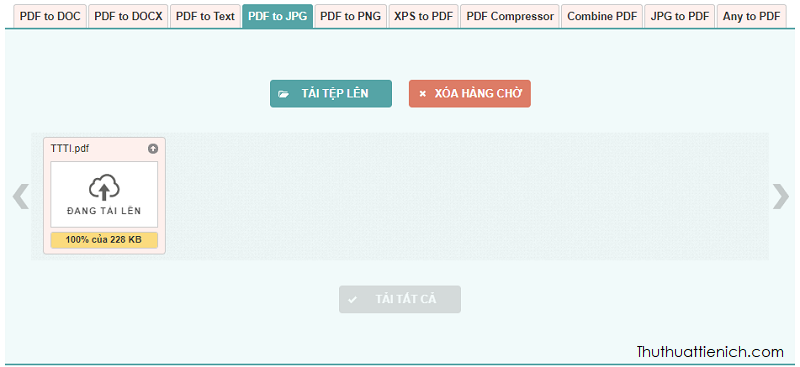
Bước 4: Sau khi chuyển đổi xong, bạn nhấn nút Tải xuống để tải file JPG (hoặc PNG-nếu chọn PNG ở bước 1) được nén dưới dạng ZIP về máy tính.
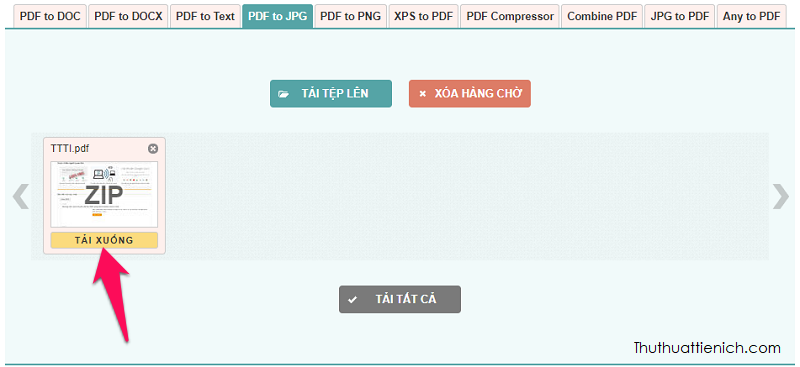
Bước 5: Giải nén tập tin vừa tải về bằng Winrar hoặc 7-zip, chúng ta sẽ được một thư mục chứa các hình ảnh vừa chuyển đổi.
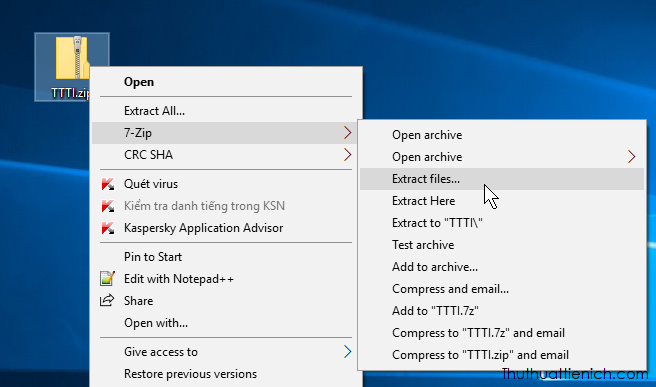
Hướng dẫn chuyển PDF sang hình ảnh (JPG/PNG) với Smallpdf
Bước 1: Truy cập Smallpdf theo liên kết này.
Smallpdf có hỗ trợ tiếng Việt, nếu ngôn ngữ không phải tiếng Việt bạn có thể chuyển đổi bằng cách nhấn vào nút ngôn ngữ góc dưới cùng bên phải trang web.
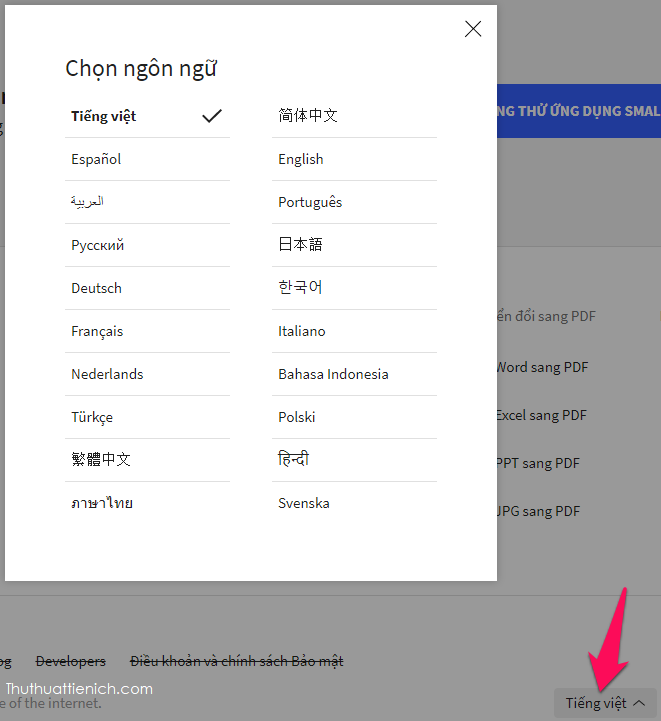
Bước 2: Nhấn nút Chọn file sau đó chọn file PDF muốn chuyển đổi trong máy tính của bạn.
Hoặc bạn cũng có thể tải lên từ các dịch vụ lưu trữ trực tuyến như Google Drive hay Dropbox bằng cách nhấn vào các nút tương ứng
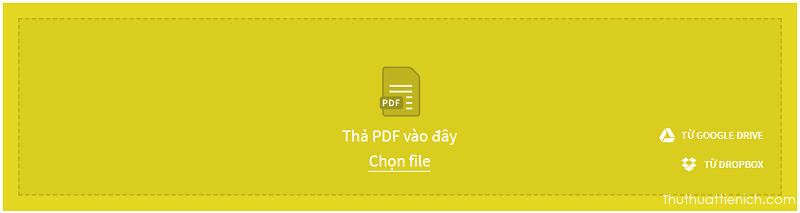
Bước 3: Chờ chút cho file PDF được tải lên. Sau khi tải lên, bạn sẽ có 2 lựa chọn là Trính xuất hình đơn lẻ và Chuyển đổi toàn trang. Tùy vào mục đích sử dụng mà bạn chọn theo ý mình. Sau đó nhấn nút Lựa chọn.
Tips: Nếu muốn chuyển đổi toàn bộ file PDF sang hình ảnh thì chọn Chuyển đổi toàn trang nha. Trích xuất hình đơn lẻ chỉ xuất các hình ảnh có trong file PDF ra thôi.
Lựa chọn là Trính xuất hình đơn lẻ và Chuyển đổi toàn trang
Bước 4: Sau khi chuyển đổi, bạn có thể tải xuống những hình ảnh vừa chuyển đổi dưới dạng file ZIP hoặc tải trực tiếp lên các dịch vụ lưu trữ trực tuyến như Google Drive hay Dropbox.
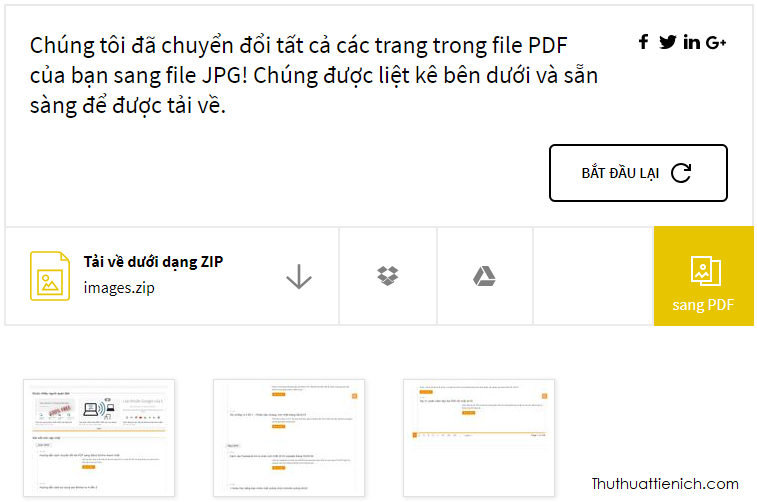
Bước 5: Giải nén tập tin vừa tải về bằng Winrar hoặc 7-zip, chúng ta sẽ được một thư mục chứa các hình ảnh vừa chuyển đổi.
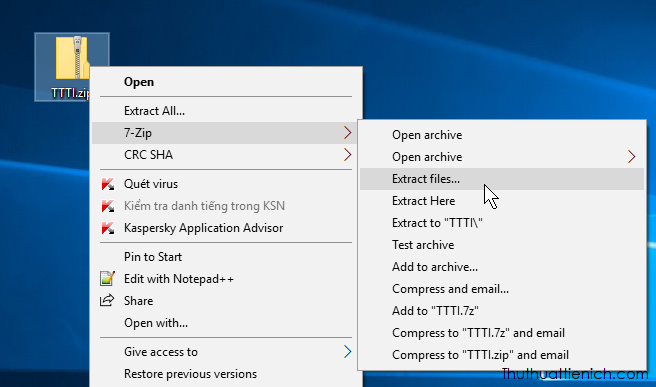
Điều chắc hẳn ai cũng không thích đó là công cụ này giới hạn số lần chuyển đổi (2 lần/1 tiếng). Bạn có thể chờ hoặc nâng cấp lên bản trả phí với khoảng 6$/tháng.
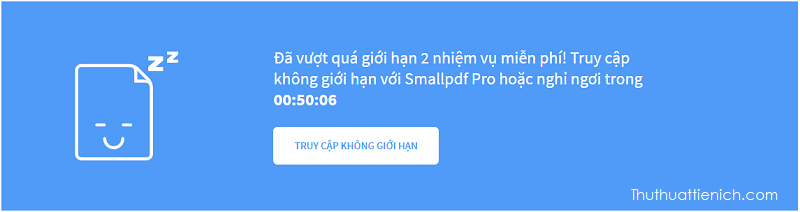
Chúc các bạn thành công!!!





































